Cara memulai dan menyelesaikan Paket di Microsoft Learn
Artikel ini membahas proses memulai dan menyelesaikan Paket di Microsoft Learn sebagai pelajar. Jika Anda tidak terbiasa dengan fitur Paket, tinjau artikel Gambaran Umum Paket di Microsoft Learn terlebih dahulu.
Prasyarat
- Anda harus masuk ke profil Learn untuk memulai Paket
Memulai Paket
Anda mungkin telah menemukan Paket karena Anda diundang ke paket melalui tautan, atau karena Anda menemukannya melalui situs Learn (misalnya, pada halaman Jalur Karier Microsoft Learn). Anda dapat memulai Paket atau masuk ke Pelajari untuk memulai Paket. Jika Paket bukan Paket Resmi yang dibuat oleh Microsoft, situs meminta Anda untuk memberikan persetujuan Anda agar kemajuan Anda dibagikan dengan pembuat Paket.
Jika Anda mengaktifkan pemberitahuan email dari Microsoft Learn, Anda akan menerima email yang menginformasikan bahwa Anda memulai Paket ini. Ketika Anda setengah jalan melalui Paket, Anda akan menerima email yang memberi tahu Anda bahwa Anda setengah jalan melalui Paket. Saat menyelesaikan Paket, Anda akan menerima email yang memberi selamat atas penyelesaian Paket. Untuk mengubah preferensi email Anda, lihat artikel Kelola pengaturan profil Learn Anda.
Memulai Paket

Melanjutkan Paket
Anda dapat melalui Rencana dengan kecepatan Anda sendiri. Saat Anda memilih Lanjutkan, Anda akan diarahkan ke item berikutnya di Paket Anda.
Melanjutkan Paket

- Pilih ikon profil di sudut kanan atas
- Pilih Profil
- Pilih Paket di kolom kiri
- Temukan Paket yang ingin Anda akses
- Pilih Lanjutkan
Menyelesaikan Paket
Saat Anda menelusuri semua item dalam Paket, Paket selesai.
Menyelesaikan Paket

Bagikan prestasi Anda
Setelah menyelesaikan setiap Paket, Anda akan menerima lencana sebagai pencapaian. Untuk mengakses semua pencapaian Paket Anda, buka tab Paket di halaman Pencapaian di Profil.
- Pilih ikon profil di sudut kanan atas
- Pilih Profil
- Pilih Paket di kolom kiri
- Temukan Paket yang ingin Anda bagikan pencapaiannya
- Pilih Bagikan
- Pilih metode berbagi yang ingin Anda gunakan
- Ikuti perintah untuk menyelesaikan berbagi
Menampilkan Paket di profil pengguna Learn

Akses Sedang Berlangsung dan Paket Selesai
Untuk mengakses Paket yang Dimulai dan Selesai, buka tab masing-masing pada halaman Paket di Profil.
- Pilih ikon profil di sudut kanan atas
- Pilih Profil
- Pilih Paket di kolom kiri
- Pilih tab untuk jenis Paket yang ingin Anda lihat, seperti 'Dimulai' atau 'Selesai'
Menampilkan semua Paket yang dimulai untuk pengguna
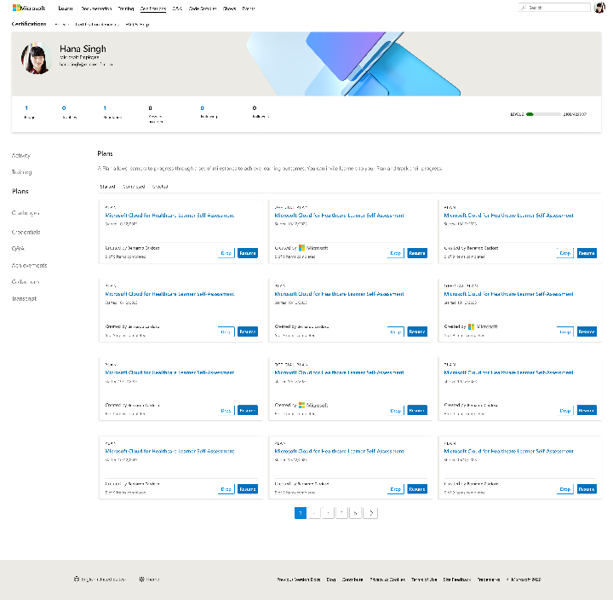
Menampilkan semua Paket yang telah selesai untuk pengguna

Menghapus Paket
Anda dapat menghilangkan Paket yang sedang berlangsung kapan saja. Untuk menjatuhkan Paket, pilih Jatuhkan dan konfirmasikan bahwa Anda ingin menghapus Paket. Paket tidak akan muncul lagi di halaman Paket Anda dan Anda tidak akan lagi muncul di pelaporan pembuat.
- Pilih ikon profil di sudut kanan atas
- Pilih Profil
- Pilih Paket di kolom kiri
- Temukan Paket yang ingin Anda akses
- Pilih Jatuhkan
Menghapus Paket


Langkah berikutnya
Untuk mempelajari selengkapnya tentang Paket dan cara menggunakannya, kunjungi artikel berikut: